Mundarija
Chizilgan belgi - bu maxsus belgi. U asosan hujayralarni formatlash uchun ishlatiladi. Agar biror kishi biron-bir katakchaga chizilgan chizilgan qo'llasa, matn yoki ushbu katakdagi qiymat orqali chiziq paydo bo'ladi. Bu hujayra formati varianti bo'lsa-da, ba'zida bu parametr Excel asboblar paneli da qolmaydi. Shu nuqtai nazardan, biz sizga Excel asboblar paneli da chizib qo'yishning 3 xil usulini ko'rsatamiz. Agar siz ham yondashuvlarni bilmoqchi bo'lsangiz, bizning ish kitobimizni yuklab oling va bizni kuzatib boring.
Amaliyot kitobini yuklab oling
Ushbu maqolani o'qiyotganingizda amaliyot uchun ushbu mashq kitobini yuklab oling.
Asboblar paneli.xlsx-da chizilgan chiziq qo'shish
Excelda chizilgan chiziq nima?
Chizilgan - bu Microsoft Excel da mavjud belgilarning maxsus turi. Bu hujayra formati variantidir. Chizish qo'llanilgandan so'ng, katakchada yacheyka qiymati bo'ylab to'g'ri chiziq ko'rsatiladi. Excel asboblar panelidagi Chizilgan buyrug'i quyida ko'rsatilgan rasmga o'xshaydi:
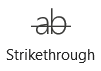
Ushbu xususiyat hujayra formati opsiyasi bo'lgani uchun, ba'zida siz uni quyidagi sahifada topasiz. Uy yorlig'ining Shrift guruhi. Qulaylik uchun belgi quyida ko'rsatilgan.

Istalgan katakka Chizilgan buyrug'ini qo'llaganimizda, katak rasmdagi kabi ko'rinadi.
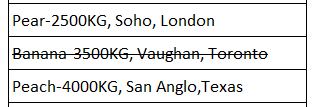
Excel asboblar panelida chizib qo'yishning 3 ta oson yo'li
Bu kontekstda biz sizga 3 tasini ko'rsatamiz.Excel elektron jadval asboblar paneliga Chizilgan qo'shishning alohida usullari. Buyruqni qo'shgandan so'ng, biz uning ma'lumotlar to'plamiga qo'llanilishini ham ko'rsatamiz. Ushbu masala bo'yicha biz 10 ta matn qatoridan iborat ma'lumotlar to'plamini ko'rib chiqmoqdamiz. Shunday qilib, bizning ma'lumotlar to'plamimiz B5:B14 hujayralar oralig'ida. Biz B8 katakchaga Chizilgan formatini qo'llaymiz.
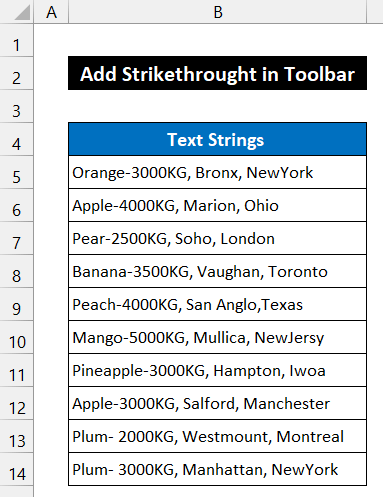
1. Excel opsiyalaridan
chizilgan qo'shing Ushbu keyingi jarayonda biz sizga Tanlovlar -dan Strikethrough buyrug'ini qanday qo'shishni ko'rsatamiz. Ushbu buyruq belgisining joylashuvi Excel asboblar paneli ning har qanday mavjud yorlig'ida bo'ladi. Bizning holatda, buyruqni ajratish uchun Uy yorlig'ini tanlaymiz. Jarayon quyida quyidagicha izohlanadi:
📌 Qadamlar:
- Striketrough buyrug'ini yoqish uchun birinchi navbatda
Fayl > Variantlar .
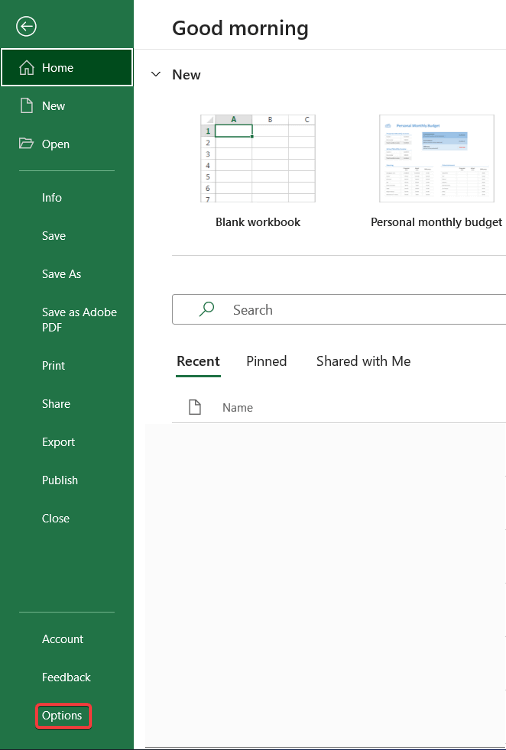
- Excel Options deb nomlangan dialog oynasi paydo bo'ladi.
- Endi, tanlang Tasmani moslashtirish opsiyasi.
- Bundan so‘ng quyidagi oynaning ochiladigan o‘qini tanlang Buyruqlarni tanlang .
- <1-ni o‘zgartiring>Ommabop buyruqlar dan Barcha buyruqlar opsiyasi.
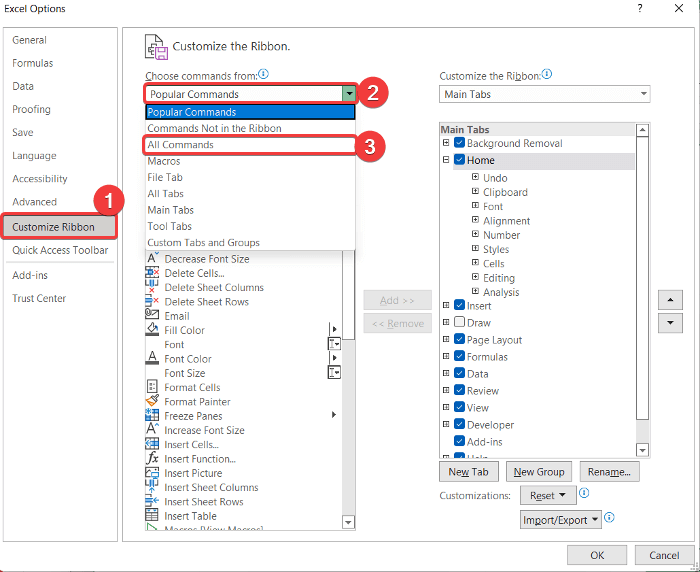
- Excelning barcha buyruqlari quti ostida ko'rsatiladi. Keyin, sichqoncha yordamida ushbu oynaning slayd satrini pastga siljiting va Chizilgan buyrug'ini toping.
- Endi Asosiy yorliqlar< quti, ajratilgan o'ng tomonda , kerakli yorliqni tanlang. Biz o'z xohishimizga ko'ra Uy ni tanlaymiz.
- Keyin, Asosiy tablar oynasi ostidagi Yangi guruh opsiyasini bosing.
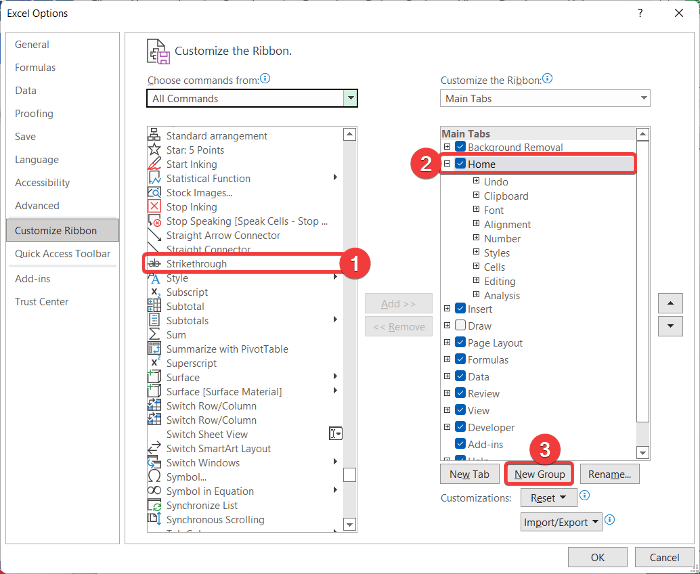
- Yangi guruh (Maxsus) nomli yangi guruh yaratiladi. Agar xohlasangiz, guruh nomini o'zgartiring. Bu yerda biz birlamchi guruh nomini saqlab qolamiz.
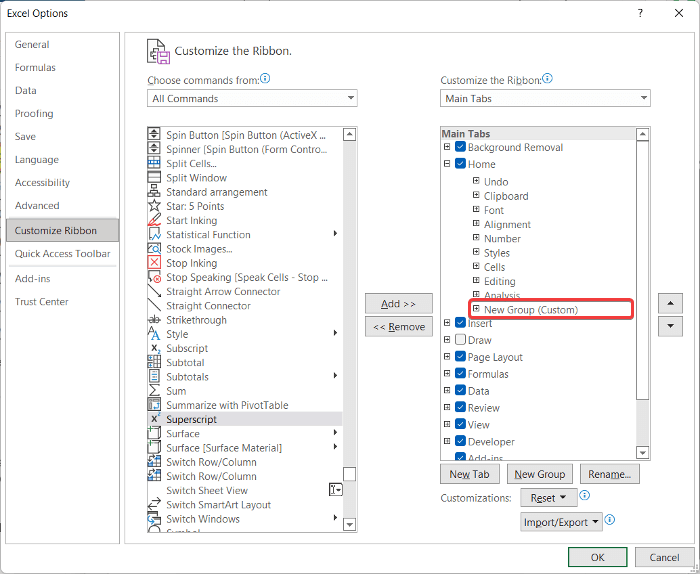
- Keyin, chap maydondan Striketrough buyrug'ini tanlang va
Qo'shish tugmasi.
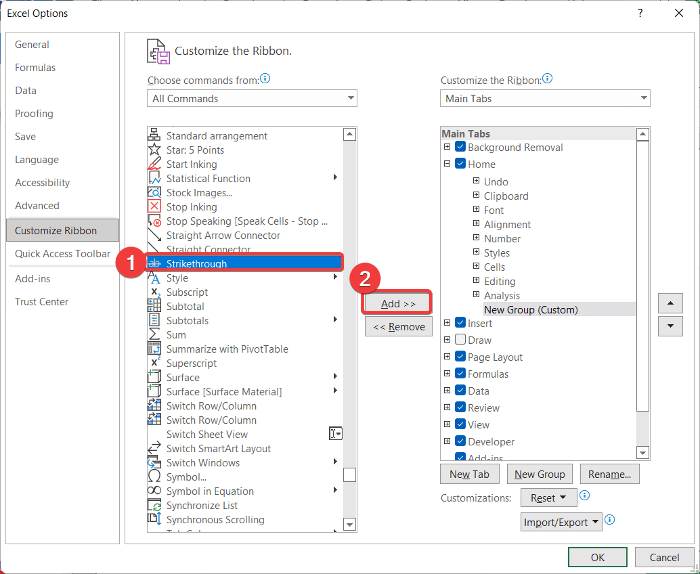
- Siz buyruqni Yangi guruh deb nomlangan guruhga qo'shishini ko'rasiz.
- Nihoyat, OK tugmasini bosing.
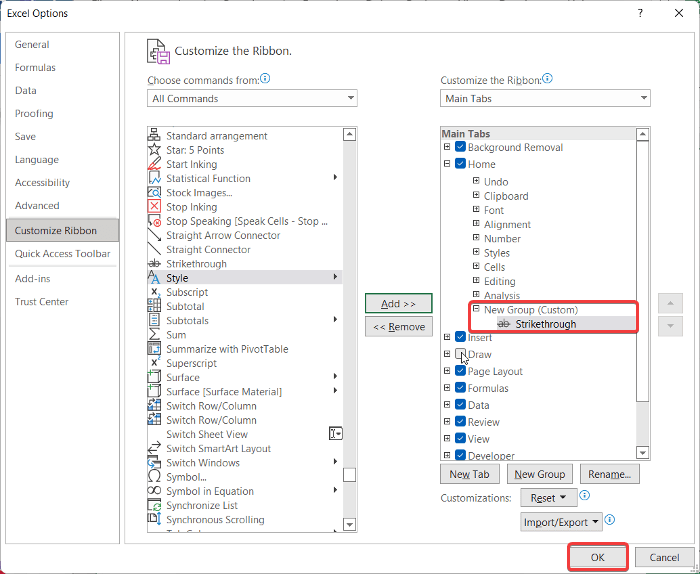
- Endi B8 katakchasini tanlang va qarang. Uy yorlig'ining eng chap tomonida. Siz Yangi guruh deb nomlangan guruhni va Striketrough buyrug'ini topasiz.
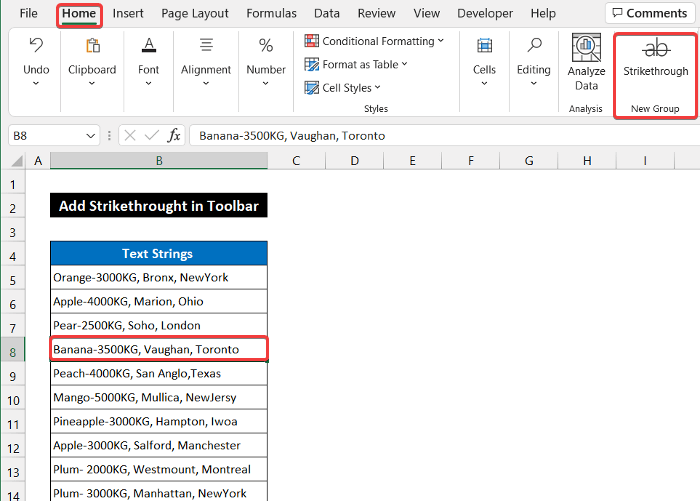
- Buyruqni bosing. belgisini bosing va siz B8 katakchada Striketrough formatini olasiz.
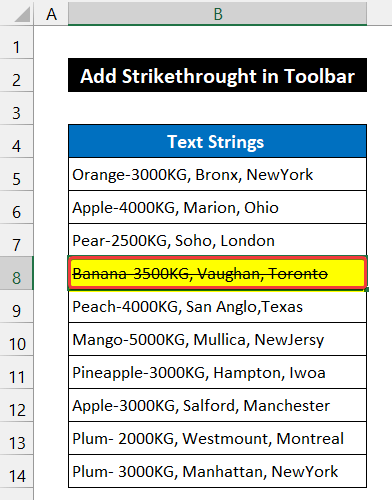
Nihoyat, shuni aytishimiz mumkinki, ish bosqichlarimizda biz Excel asboblar paneli ga Strikethrough buyrug'ini qo'shishimiz mumkin.
Batafsil o'qing: Uskunalar panelini qanday ko'rsatish kerak Excelda (4 oddiy usul)
2. Yangi moslashtirilgan yorliqda chizib qo'ying
Ushbu usulda biz yangi yorliq yaratamiz va Chizilgan chizilgan ni qo'shamiz. Tanlovlar yorlig'iga o'ting. Shundan so'ng, biz B8 katakchamizdagi ma'lumotlar to'plamiga ilovani namoyish qilamiz. Ushbu yondashuvning bosqichlari tushuntiriladiquyida:
📌 Qadamlar:
- Boshida Fayl > Variantlar .
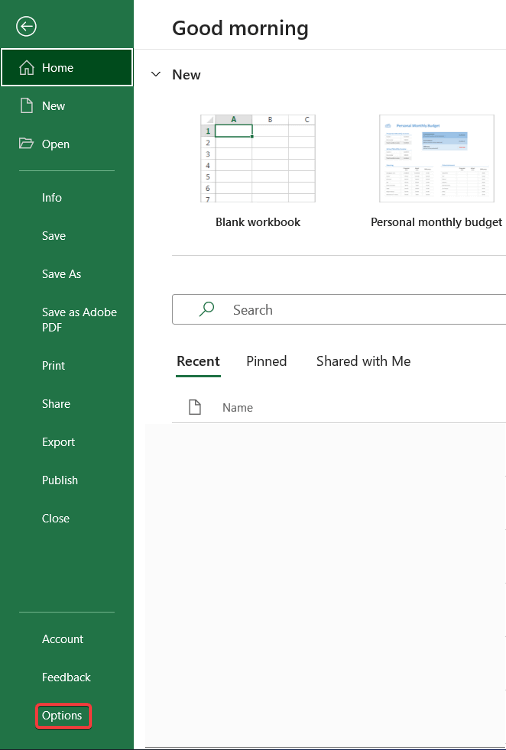
- Excel Options nomli dialog oynasi paydo bo'ladi.
- Bundan so'ng, Tasmani moslashtirish opsiyasini tanlang.
- Keyin, quyidagi oynaning ochiladigan o'qini tanlang Buyruqlarni tanlang va Ommaviy buyruqlar ni o'zgartiring. ga Barcha buyruqlar variant.
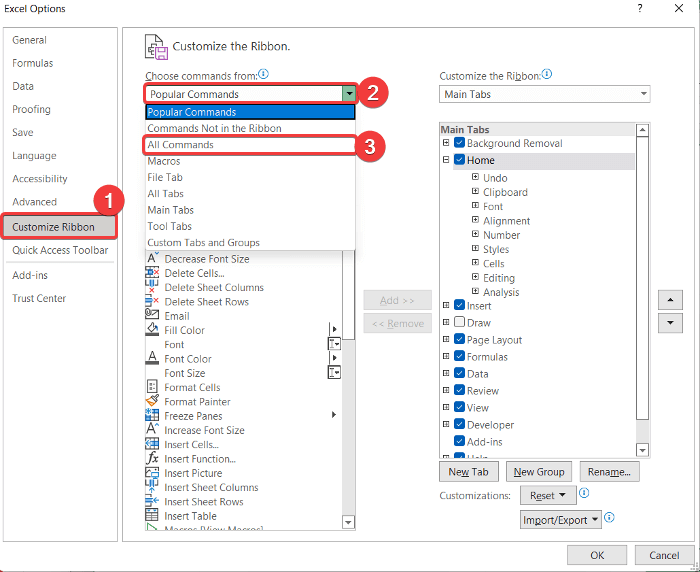
- Siz Excelning barcha buyruqlari quti ostida koʻrsatiladi. Endi, ushbu oynaning slayd satrini pastga siljiting va Chizilgan buyrug'ini oling.
- Endi, Asosiy varaqlar oynasidan ajratilgan. Oldingi oynaning o'ng tomonida , yangi yorliq qo'shmoqchi bo'lgan istalgan yorliqni tanlang. Biz nihoyat yangi varaqni joylashtirmoqchi bo'lganimiz uchun Yordam ni tanlaymiz.
- Keyin, Asosiy varaqlar ostidagi Yangi varaq opsiyasini bosing. quti.
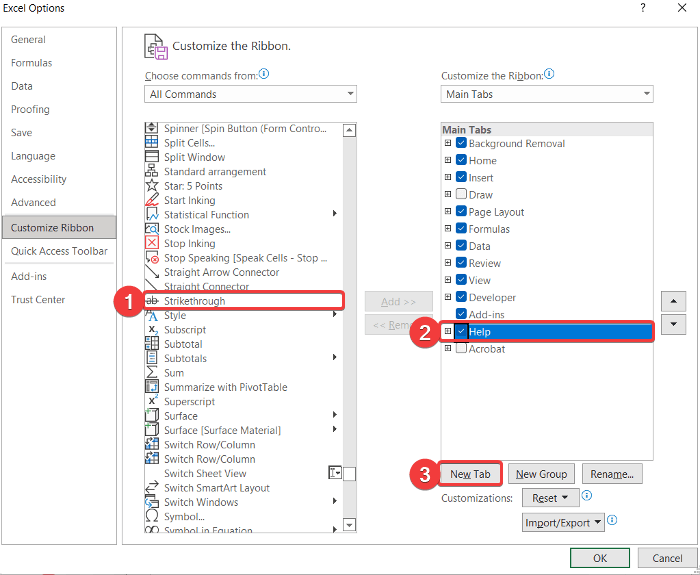
- Yangi varaq (maxsus) va Yangi guruh (maxsus)
yaratadi. Agar xohlasangiz, ularni qayta nomlang. Bu yerda biz standart nomlarni saqlab qolamiz.
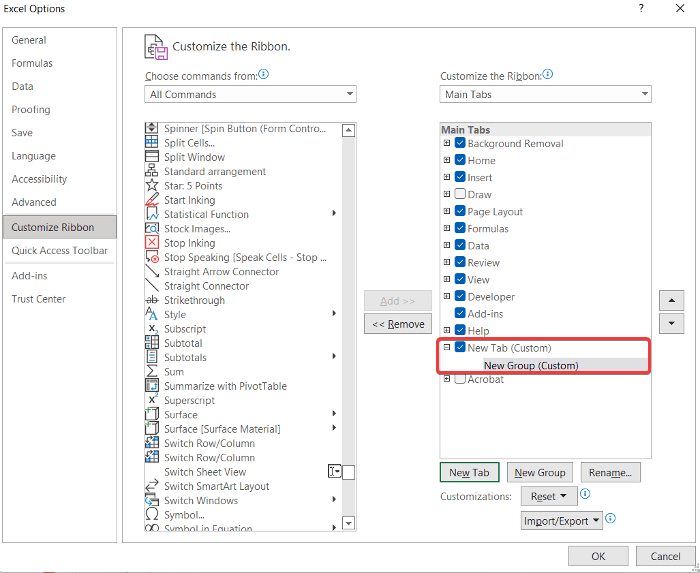
- Endi chap oynadan Striketrough buyrug'ini tanlang va undan keyin Yangi guruh (maxsus) . Keyin, Qo'shish tugmasini bosing.
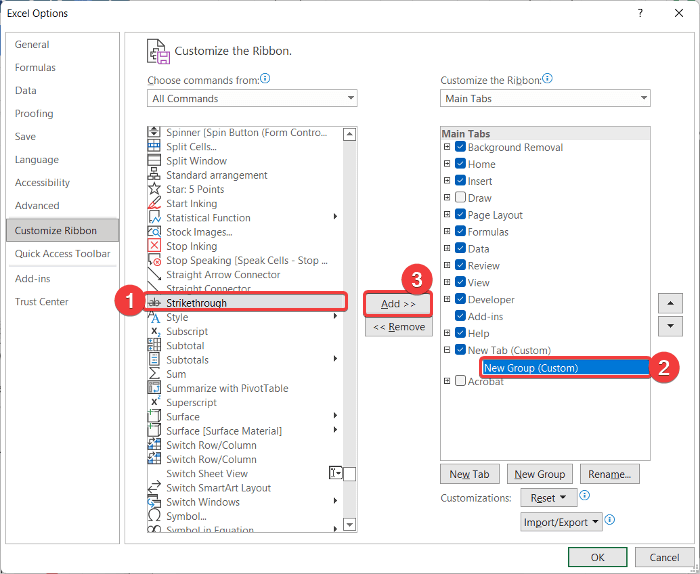
- Buyruq guruh nomi ostida qo'shilishini ko'rasiz. Nihoyat, oynani yopish uchun OK tugmasini bosing.
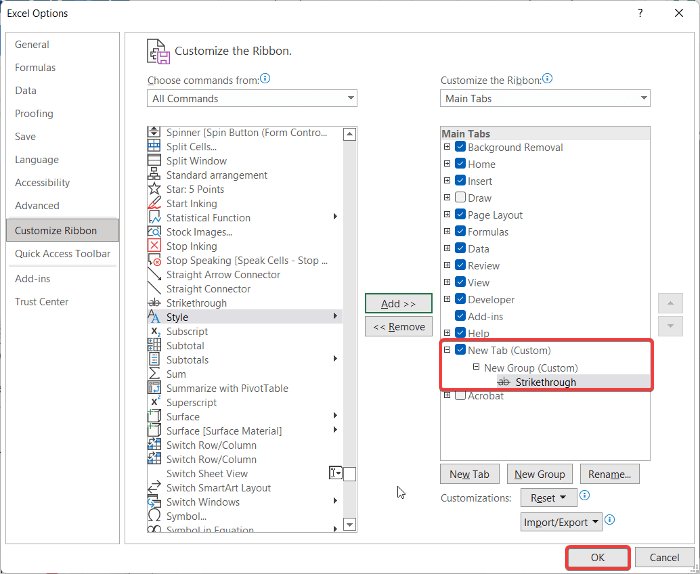
- Siz yangi yorliq yaratilishini ko'rasiz. Yordam sahifasi Yangi varaq .
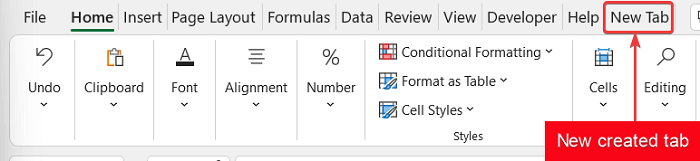
- Endi B8,<2 katakchasini tanlang> va Yangi tab da Yangi guruh dan Chizilgan buyrug'ini tanlang.
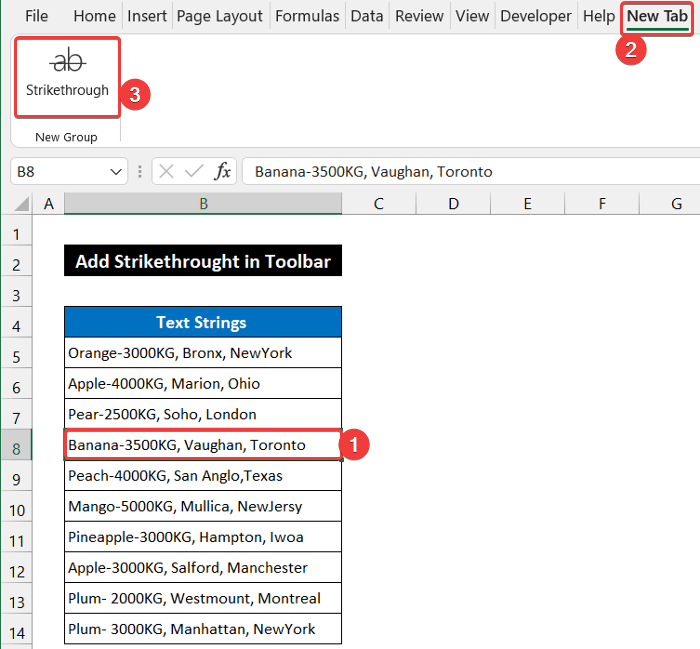
- Siz B8 katakchada Striketrough formatini olasiz.
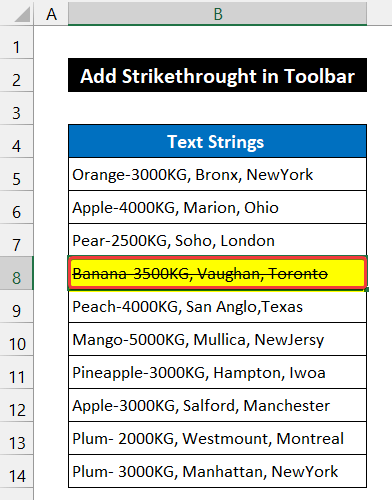
Shunday qilib aytishimiz mumkin Bizning usulimiz muvaffaqiyatli ishladi va biz Excel asboblar paneli -ga Striketrough buyrug'ini qo'shishimiz mumkin.
Batafsil o'qing: Turlari MS Excel da asboblar paneli (Barcha tafsilotlar tushuntirilgan)
3. Tez kirish asboblar panelida chizilgan chiziq qo'shing
Uskunalar panelidagi Chizilgan buyrug'ini ko'rsatishning yana bir usuli: uni Tez kirish asboblar paneli ga qo'shing. Bu asboblar paneli Excel lentasidan alohida asboblar paneli hisoblanadi. Odatda u asosiy Excel Ribbon ostida yoki tepasida joylashgan. Odamlar odatda ushbu asboblar paneliga eng ko'p ishlatiladigan buyruqlarni qo'shadilar. Bu usulda biz Tezkor kirish asboblar paneli ga Strikethrough buyrug'ini qo'shish tartibini ko'rsatamiz. Qadamlar quyida keltirilgan:
📌 Qadamlar:
- Avval Fayl > Variantlar .
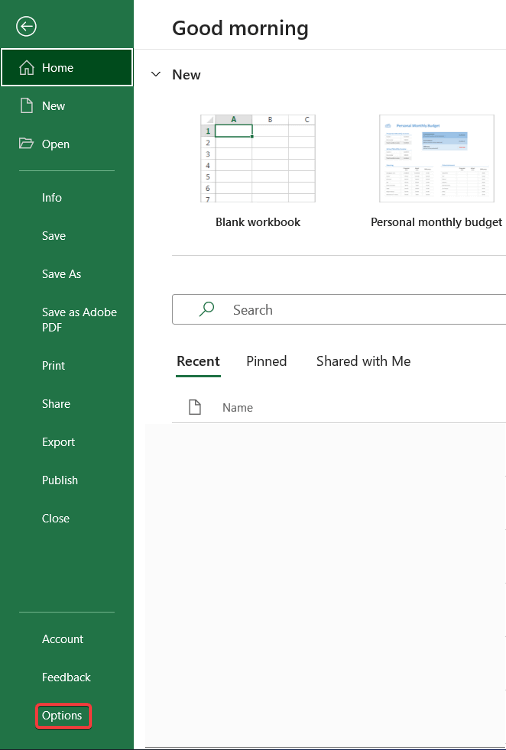
- Excel Options nomli dialog oynasi paydo bo'ladi.
- Endi, tanlang Tez kirish asboblar paneli opsiyasi.
- Shundan so'ng, quyidagi oynaning ochiladigan o'qini tanlang Buyruqlarni tanlang va Ommaviy buyruqlar<2-ni o'zgartiring> - Barcha buyruqlar variant.
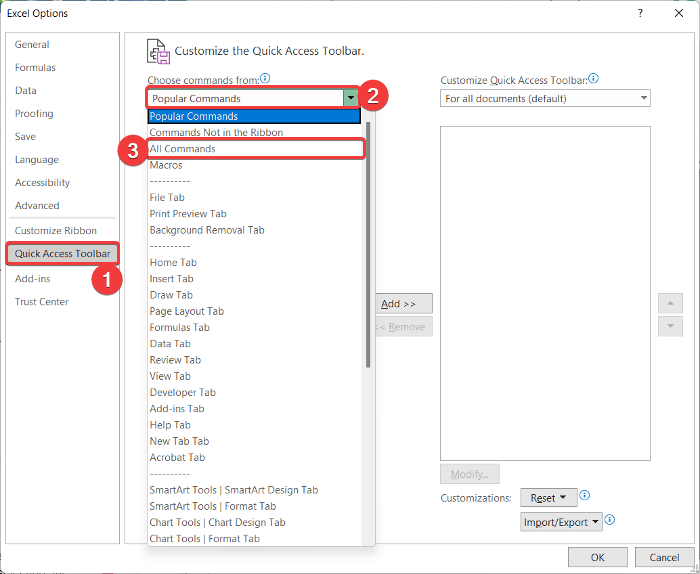
- Excelning barcha buyruqlari quti ostida ko'rsatiladi. Chizilgan buyrug'ini olish uchun sichqoncha orqali o'sha katakning slayd satrini pastga siljiting.
- Keyin, Chizilgan buyrug'ini tanlang va ustiga bosing. Qo'shish tugmasini bosing.
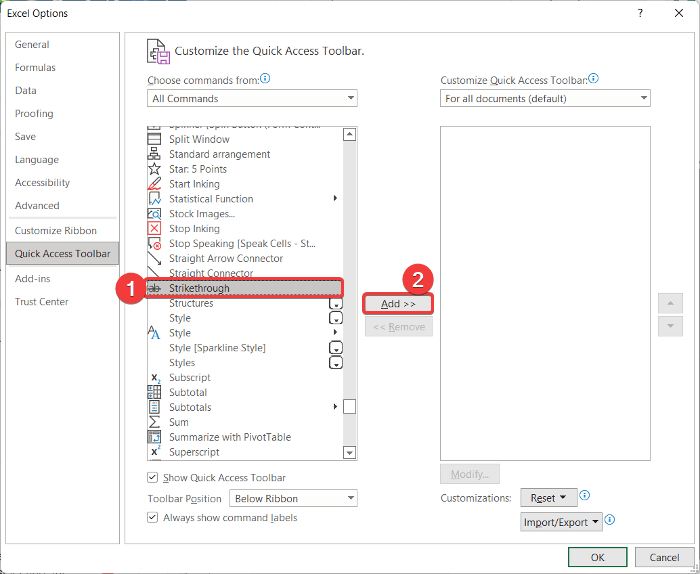
- Buyruq o'ng tarafdagi bo'sh maydonga qo'shilishini ko'rasiz.
- Barcha buyruqlar oynasi ostida asboblar panelini ko'rsatish uchun Tez kirish asboblar panelini ko'rsatish opsiyasini belgilang. Shuningdek, siz Position sarlavhali oynaning ochiladigan menyusini tanlab, asboblar paneli o'rnini tanlashingiz mumkin. Biz Tasma ostida opsiyasini tanlaymiz.
- Nihoyat, oynani yopish uchun OK tugmasini bosing.
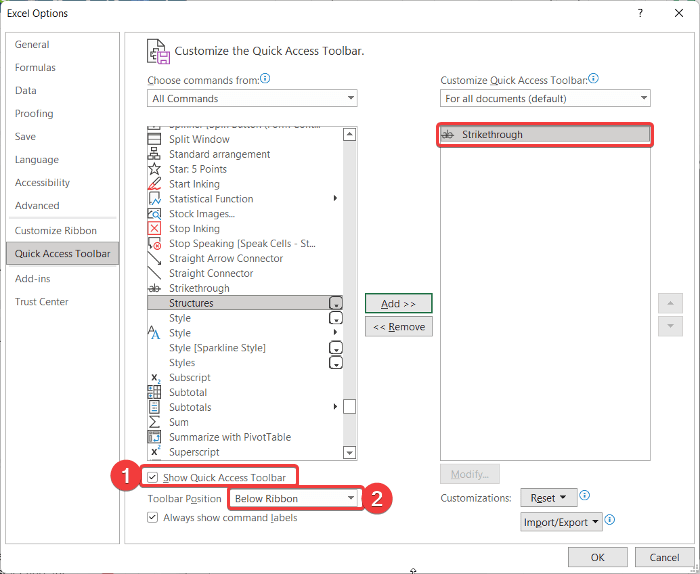
- Siz quyida asosiy Excel lentasi ni ko'rasiz, yangi asboblar paneli yaratilgan va unda faqat Chizilgan buyrug'i mavjud.
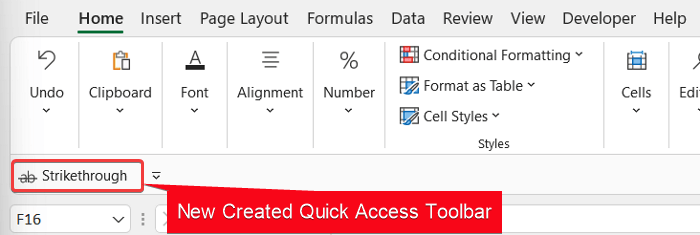
- Endi B8, katakchani tanlang va Tezkor kirish asboblar panelidan Chizilgan buyrug'ini tanlang.
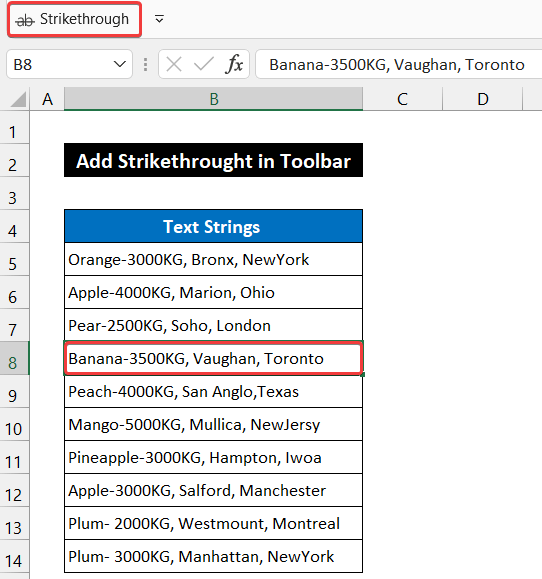
- Siz B8 katakchada Chizilgan formati qo'llanilishini ko'rasiz.
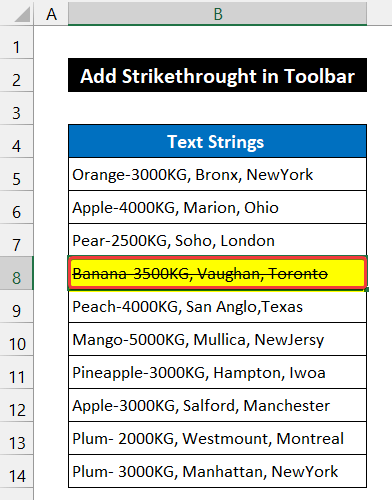
Shunday qilib aytishimiz mumkinki, bizning usulimiz mukammal ishladi va biz Excel asboblar paneli ga Striketrough buyrug'ini qo'shishimiz mumkin.
Ko'proq o'qing: Excelda asboblar panelini qanday tiklash mumkin (3 ta tezkor usul)
Xulosa
Maqolaning oxiri. Umid qilamanki, ushbu maqola siz va siz uchun foydali bo'ladi Excel asboblar paneli da Strikethrough buyrug'ini qo'shish imkoniyatiga ega bo'ladi. Agar sizda qoʻshimcha soʻrov yoki tavsiyalaringiz boʻlsa, ularni quyidagi izohlar boʻlimida biz bilan baham koʻring.
Excel bilan bogʻliq bir qancha muammolar va yechimlar uchun veb-saytimizni ExcelWIKI tekshirishni unutmang. Yangi usullarni o'rganishda va rivojlanishda davom eting!

